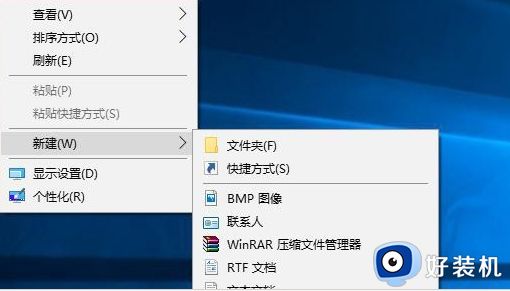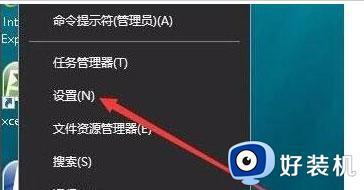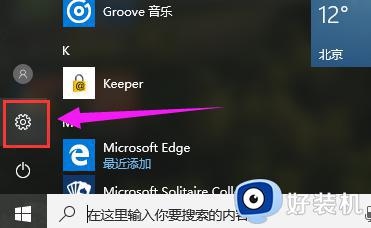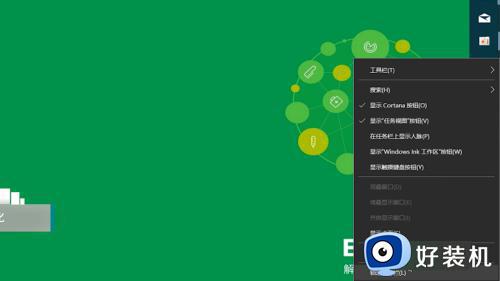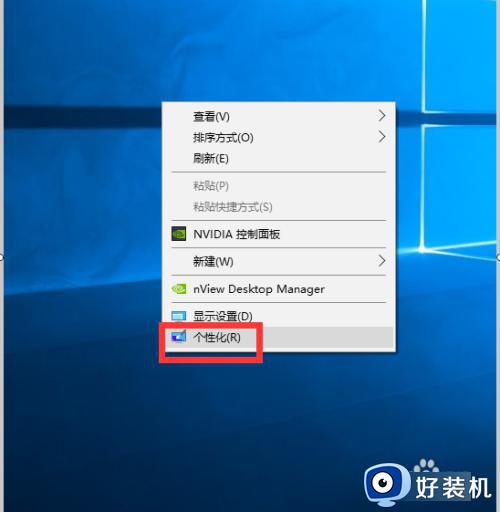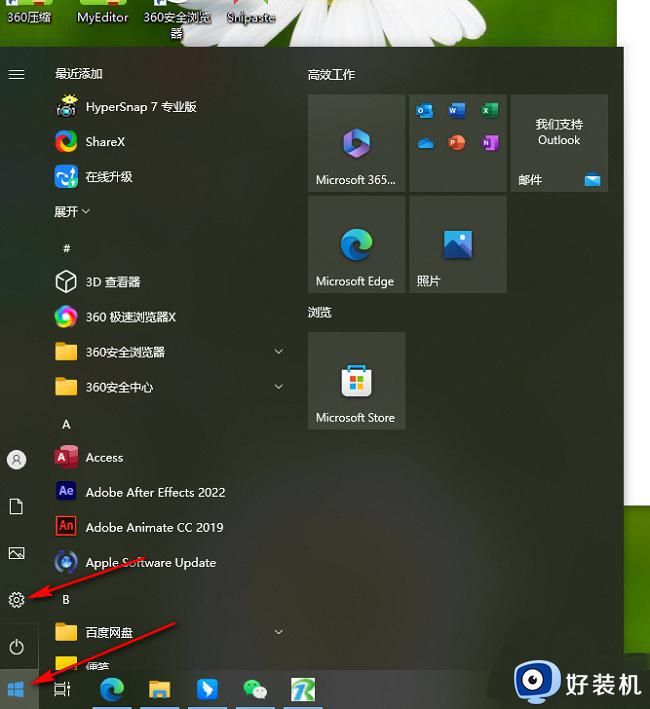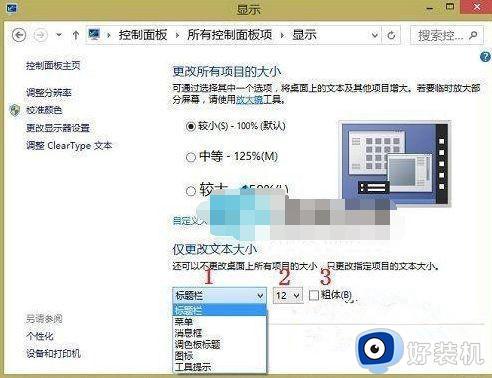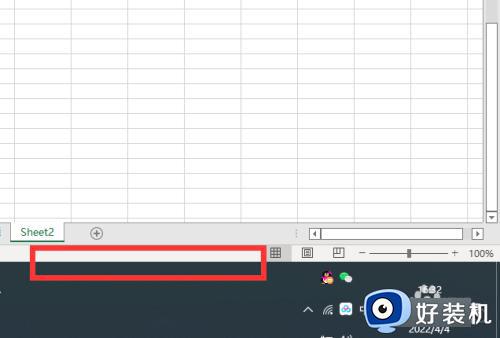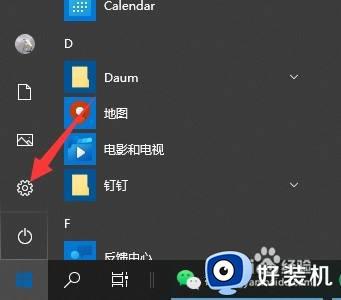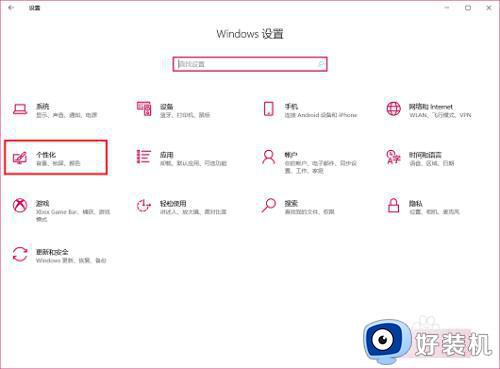win10工具栏变宽了怎么弄 win10任务栏宽度调整方法
近日有不少用户在安装win10系统之后,发现工具栏也就是任务栏变宽了,导致比较占用屏幕,很多人看着不大喜欢,所以就想知道win10工具栏变宽了怎么弄,其实操作方法有很多种,如果你有一样需求的话,那就跟随着笔者的步伐一起来看看win10任务栏宽度调整方法。
方法 1:关闭任务栏锁定
右键单击任务栏,然后清除“锁定任务栏”选项。将鼠标放在任务栏的顶部,然后拖动以调整其大小。
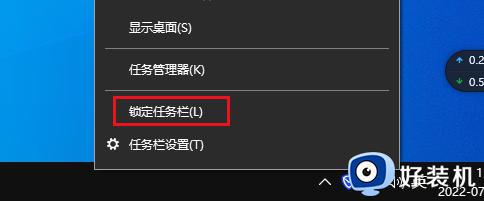
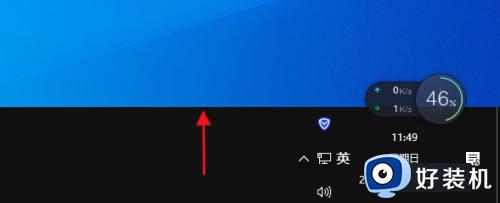
方法 2:更改设置
1、右键单击“开始”,然后选择“设置”。在“Windows 设置”下,选择“个性化”。
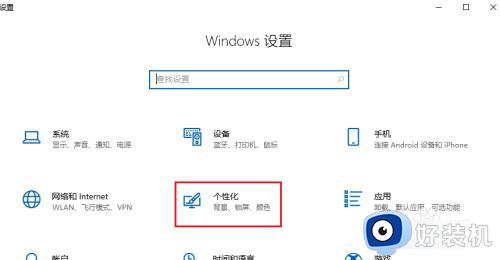
2、然后从左侧面板中选择“任务栏”。打开“使用小任务栏按钮”选项。
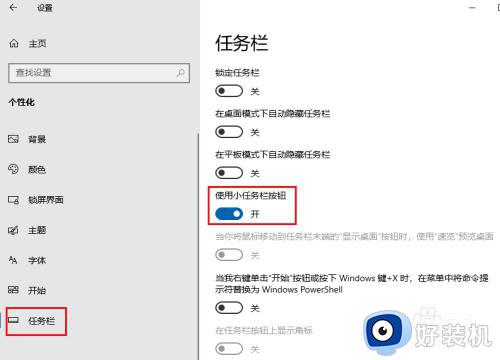
方法 3:使用注册表编辑器
打开注册表编辑器。导航到:HKEY_CURRENT_USER>Control Panel>Desktop>WindowMetrics。在右侧面板中找到名为“MinWidth”的键,然后双击。
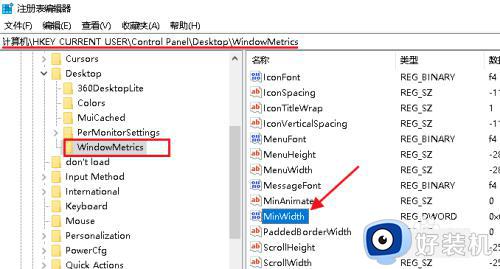
5在“值数据”框中输入介于 38 和 500 之间的数字,然后单击“确定”以运行它。
数字越大,任务栏越宽。 如果未看到更改,请尝试重新启动计算机进行验证。
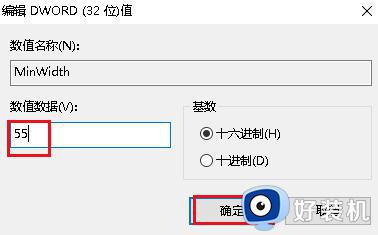
上述给大家介绍的就是win10工具栏变宽了的详细调整方法,大家有需要的话可以学习上述方法来进行操作, 相信可以帮助到大家。